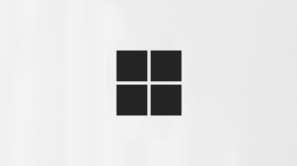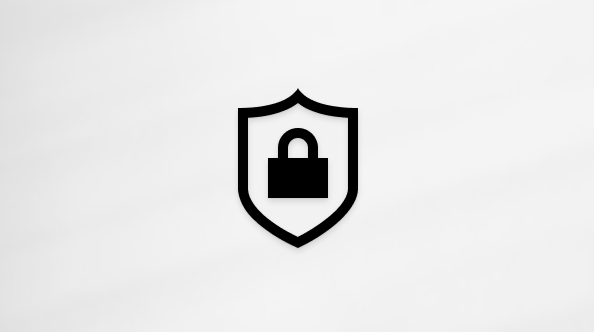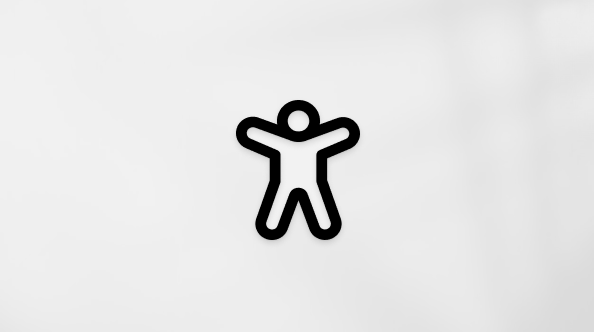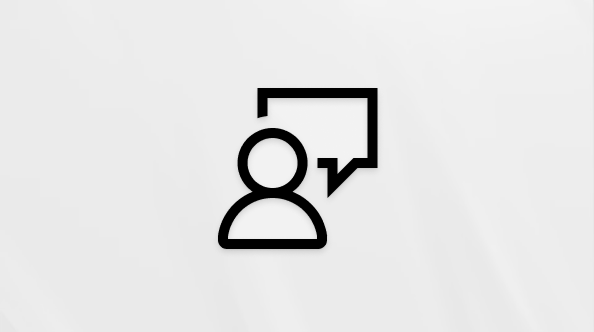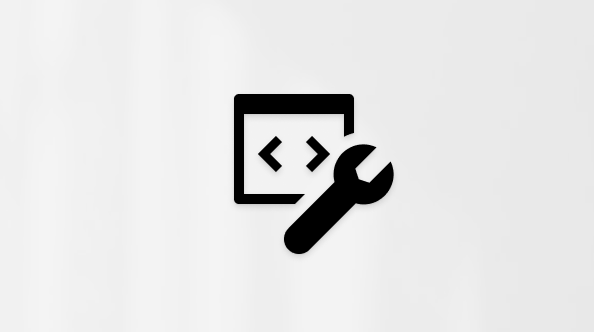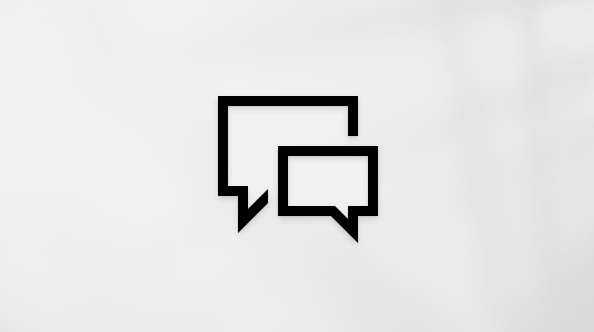Uvoz favorita u sustavu Windows 10 ili na Mac računalu
Uvoz iz preglednika
-
Otvorite Microsoft Edge i odaberite Postavke i još mnogo toga .
-
Odaberite Favoriti .
-
U prozoru Favoriti odaberite Dodatne mogućnosti , a zatim Uvezi favorite.
-
Na izborniku Uvoz iz odaberite želite li uvesti favorite iz preglednika Internet Explorer, Google Chrome ili Mozilla Firefox.
-
U odjeljku Odaberite što ćete uvesti, odaberite Favorite ili knjižne oznake (možete odabrati i druge stavke).
-
Odaberite Uvoz.
-
Kada se uvoz dovrši, prikazat će vam se obavijest. Odaberite Gotovo.
Uvoz iz datoteke
-
Otvorite Microsoft Edge i odaberite Postavke i još mnogo toga .
-
Odaberite Favoriti .
-
U prozoru Favoriti odaberite Dodatne mogućnosti , a zatim Uvezi favorite.
-
U izborniku Uvezi iz odaberite Favoriti ili HTML knjižne oznake.
-
Odaberite Odabir datoteke i pronađite datoteku koju ste stvorili prilikom izvoza favorita iz drugog preglednika.
-
Odaberite datoteku koju želite upotrijebiti i zatim odaberite Otvori.
-
Kada se uvoz dovrši, prikazat će vam se obavijest. Odaberite Gotovo.
-
Pronađite uvezene favorite u mapi na traci favorita. Naziv mape može biti Uvezeno.
Uvoz favorita u sustavu Windows 10 S
Uvoz favorita iz preglednika Internet Explorer
-
Otvorite Microsoft Edge i odaberite Postavke i još mnogo toga .
-
U prozoru Favoriti odaberite Dodatne mogućnosti , a zatim Uvezi favorite.
-
Na izborniku Uvoz iz odaberite Microsoft Internet Explorer.
-
Odaberite Uvoz.
Zadržite svoje favorite ovdje ili ih povucite kamo god želite. Mape favorita možete i stvoriti, izbrisati ili preimenovati. Da biste favorite poredali po abecedi, pritisnite i držite (ili pritisnite desnu tipku miša) bilo koju stavku na popisu.
Uvoz favorita iz drugog preglednika
-
Otvorite Microsoft Edge i odaberite Postavke i još mnogo toga .
-
U prozoru Favoriti odaberite Dodatne mogućnosti , a zatim Uvezi favorite.
-
Na izborniku Uvoz iz odaberite Google Chrome ili Mozilla Firefox.
-
Odaberite Uvoz.
-
Kada se uvoz dovrši, prikazat će vam se obavijest. Odaberite Gotovo.
-
Kada se uvoz dovrši, prikazat će vam se obavijest. Odaberite Gotovo.
Zadržite svoje favorite ovdje ili ih povucite kamo god želite.